Microsoft Edgeのホーム画面が思うように変更できず、お困りではありませんか?「設定を変更したはずなのに元に戻ってしまう」「どこを触ればいいのか分からない」といった経験は、PCに不慣れな方から上級者まで、誰もが一度は直面する問題です。この記事では、なぜEdgeのホーム画面が変更できないのか、その原因を徹底的に解説し、誰でもすぐに試せる具体的な解決策を分かりやすくご紹介します。もう迷う必要はありません。この記事を読めば、あなたのEdgeが理想のホーム画面に生まれ変わります。
【この記事で分かること】
- なぜEdgeのホーム画面が変更できないのか、その原因
- PC初心者でも簡単にできるホーム画面の変更方法
- 拡張機能やセキュリティソフトが原因のトラブル解決法
- アカウント同期による設定リセットを防ぐ方法
edge ホーム画面 変更できない原因を知ろう
Edgeのホーム画面が変更できないと一口に言っても、その原因は一つではありません。多くの場合、複数の要因が複雑に絡み合って問題を引き起こしています。まずは、あなたが直面している問題がどこにあるのかを特定することが解決への第一歩です。これからご紹介する7つの原因の中から、あなたのケースに当てはまるものを見つけていきましょう。それぞれの原因について、詳しく解説していきます。
設定メニューの場所が分からないケース
「そもそもどこで設定を変更するのか分からない」という方は、まずここから確認していきましょう。Edgeのホーム画面やスタートアップページに関する設定は、ブラウザの右上にあるメニューからたどり着くことができます。しかし、初心者の方にとっては、どの項目をクリックすれば良いのか戸惑ってしまうかもしれません。メニューを開くと、「設定」という項目があり、さらにその中に「スタート、ホーム、新規タブ」という項目が隠されています。この階層を理解していないと、設定画面にたどり着くことすら難しい場合があります。また、WindowsのバージョンやEdgeのアップデートによって、メニューの表示が微妙に変わることがあり、それが混乱の原因となることも少なくありません。
スタートページの設定方法を間違えているケース
設定画面にたどり着けても、正しい手順で設定できていないケースも考えられます。特に「スタートアップ」と「ホームボタン」の設定の違いを混同していると、意図した通りの動作になりません。例えば、「特定のページ」をスタートアップに設定したつもりでも、ホームボタンをクリックしたときに表示されるページは別の設定項目で決まるため、結果的に「設定が反映されない」と勘違いしてしまうことがあります。また、設定したいURLを間違えて入力したり、余計なスペースが入っていたりするだけで、正しく機能しないこともあります。スタートアップには複数のページを登録することもできるため、その設定方法を理解していないと、思わぬページが表示されてしまうこともあります。正しい設定方法を理解することが、問題を解決する上で非常に重要です。
拡張機能やアドオンが原因で変更できないケース
Edgeにインストールしている拡張機能やアドオンが、ホーム画面の設定に干渉している場合があります。多くの拡張機能は、ブラウザの機能を便利にするために作られていますが、中にはホーム画面を強制的に特定のページに設定したり、スタートアップページを変更させないようにしたりする悪意のあるものや、単なるバグを含むものも存在します。特に、ツールバーや検索エンジンを変更するタイプの拡張機能は、ホーム画面の設定に影響を与えやすい傾向があります。自分がインストールした覚えのない拡張機能がいつの間にか追加されていたり、古い拡張機能が最新のEdgeのバージョンに対応していなかったりすることも、トラブルの原因となり得ます。
セキュリティソフトが設定をブロックしているケース
お使いのセキュリティソフトが、Edgeの設定変更を「不正な動作」と判断し、ブロックしている可能性も考えられます。セキュリティソフトは、ブラウザの設定が勝手に書き換えられるのを防ぐために、ブラウザの保護機能を備えていることがよくあります。この保護機能が過剰に反応してしまい、ユーザー自身が行った正規の設定変更までブロックしてしまうことがあるのです。特に、セキュリティソフトのバージョンが古かったり、設定が厳しすぎたりする場合にこの問題が発生しやすいです。セキュリティソフトの設定画面を見直し、ブラウザの保護機能に関する項目を確認してみることが重要です。一時的にセキュリティソフトを無効化して、問題が解決するかどうかを試してみるのも有効な手段の一つです。
グループポリシーによる制限がかかっているケース
企業や学校などで管理されているPCを使っている場合、グループポリシーによってEdgeの設定変更が制限されていることがあります。グループポリシーとは、組織内のPCを一元管理するための機能で、特定のソフトウェアの設定や機能の使用を制限することができます。もし、職場のPCや学校のPCでホーム画面が変更できない場合は、このグループポリシーが原因である可能性が非常に高いです。個人で設定を変更することはできないため、システムの管理者に問い合わせて設定を変更してもらう必要があります。個人のPCでは通常この問題は発生しませんが、もしPCに複数のユーザーアカウントが設定されていて、そのうちの一つが管理者アカウントで制限をかけている場合などには発生する可能性もゼロではありません。
ブラウザのバージョンが古く不具合が発生しているケース
Edgeのバージョンが古いために、設定変更に関する不具合が発生していることも考えられます。ブラウザは常に新しい機能が追加され、同時に不具合も修正されています。もし、長期間Edgeをアップデートしていない場合、特定のバージョンのバグが原因でホーム画面の設定が正しく保存されなかったり、設定画面自体が正しく動作しなかったりすることがあります。また、古いバージョンはセキュリティ上のリスクも高まるため、常に最新版に保つことが推奨されます。アップデートは通常自動的に行われますが、何らかの理由で自動アップデートがオフになっている場合や、通信環境が悪くアップデートが完了していない場合などには、手動でのアップデートが必要になります。
アカウント同期が原因で設定が元に戻るケース
Microsoftアカウントで複数のデバイスとEdgeの設定を同期している場合、別のPCやスマートフォンでの設定が、現在使っているPCの設定を上書きしてしまうことがあります。例えば、職場のPCでホーム画面を「Google」に設定し、自宅のPCでは「Bing」に設定していたとします。この状態で同期が有効になっていると、職場のPCを閉じてから自宅のPCを起動したときに、職場の設定が自宅のPCに適用されてしまい、ホーム画面が勝手に「Google」に戻ってしまう、といった現象が起こります。この問題は、特に複数のデバイスを頻繁に使い分けている方に多く見られます。同期設定を見直すことで、この問題を解決できる可能性があります。
edge ホーム画面 変更できない時の解決手順

原因が特定できたら、いよいよ解決策を試していきましょう。ここでは、PC初心者でも簡単に試せる解決手順を7つご紹介します。それぞれの原因に合わせた対処法を詳しく解説しますので、あなたの状況に合わせて試してみてください。一つずつ順番に試していくことで、きっと問題は解決するはずです。
【以下で分かること】
- 正しい設定画面からホーム画面を変更する方法
- 拡張機能やセキュリティソフトの影響を排除する方法
- ブラウザのバージョンアップや初期化の具体的な手順
- アカウント同期による設定リセットを防止する方法
正しい設定画面からホーム画面を変更する方法
まずは基本中の基本、正しい設定画面からホーム画面を変更する方法を再確認しましょう。多くの場合、この手順を正確に行うだけで問題は解決します。
- Edgeの右上にある「…」メニューをクリックします。
- メニュー下部にある「設定」をクリックします。
- 左側のメニューから「スタート、ホーム、新規タブ」を選択します。
- 「Microsoft Edgeの起動時」という項目を見つけます。
ここに表示される3つの選択肢のうち、「特定のページを開く」を選択し、好きなURLを追加することで、Edge起動時に表示されるページを設定できます。また、ホームボタンを押したときに表示されるページを変更したい場合は、「ホームボタン」の項目から設定を行います。
スタートアップ設定を「特定のページ」に固定する方法
Edgeを起動したときに特定のWebサイトを常に表示させたい場合は、スタートアップ設定を「特定のページ」に固定するのが最も確実です。
- 前項の手順で「スタート、ホーム、新規タブ」の設定画面を開きます。
- 「Microsoft Edgeの起動時」の項目で、「特定のページを開く」を選択します。
- その下にある「新しいページを追加」をクリックします。
- 表示された入力欄に、ホーム画面にしたいWebサイトのURLを正確に入力します。
複数のページを登録することも可能ですが、最初は一つだけ設定してみることをお勧めします。不要なページが登録されていないか確認し、もしあれば削除しておきましょう。
拡張機能を一時的に無効化して確認する方法
拡張機能が原因で問題が発生しているかどうかを調べるには、すべての拡張機能を一時的に無効化してみるのが一番です。
- Edgeの右上にある「…」メニューをクリックします。
- メニューから「拡張機能」を選択します。
- 拡張機能の管理画面が表示されますので、インストールされている拡張機能の一覧を確認します。
- 個々の拡張機能の右下にあるトグルスイッチをクリックし、すべて「オフ」にします。
- Edgeを再起動し、ホーム画面の設定を変更できるか確認します。
この状態で問題が解決した場合は、拡張機能のいずれかが原因です。一つずつ拡張機能を有効化して、どの拡張機能が原因かを特定しましょう。
セキュリティソフトの設定を見直す方法
セキュリティソフトが原因の場合は、設定画面を見直す必要があります。
- お使いのセキュリティソフトを起動します。
- 設定画面やオプション画面を探します。
- 「ブラウザ保護」や「セキュアブラウザ」といった項目を見つけ、設定を確認します。
多くのセキュリティソフトには、信頼できるアプリケーションとしてEdgeを登録する機能があります。もし、そのような機能があれば、Edgeを登録しておくことで、設定変更がブロックされるのを防ぐことができます。具体的な設定方法はセキュリティソフトによって異なるため、ソフトのヘルプや公式Webサイトを参照してください。
ブラウザを最新版にアップデートする方法
ブラウザのバージョンが古い場合は、アップデートによって問題が解決することがあります。
- Edgeの右上にある「…」メニューをクリックします。
- メニューから「ヘルプとフィードバック」を選択し、さらに「Microsoft Edgeについて」をクリックします。
- すると、Edgeが自動的に更新プログラムの確認を開始します。
もし新しいバージョンが見つかれば、自動的にダウンロードとインストールが始まります。アップデートが完了したら、Edgeを再起動して設定変更ができるか確認しましょう。
アカウント同期をオフにして設定を保持する方法
複数のデバイス間で設定が同期されることで問題が発生している場合は、同期を一時的にオフにしてみましょう。
- Edgeの右上にある「…」メニューをクリックします。
- メニューから「設定」を選択し、左側のメニューから「プロファイル」をクリックします。
- 「プロファイル」の項目にある「同期」をクリックします。
- 「同期をオフにする」をクリックします。
これで同期が一時的に停止しますので、ホーム画面の設定を変更し、問題なく設定が保持されるか確認してください。設定が安定したら、再度同期をオンに戻すか、特定の項目だけを同期するように設定を見直すこともできます。
edge を初期化して設定をリセットする方法【まとめ】
ここまでご紹介した方法を試しても問題が解決しない場合は、最終手段としてEdgeを初期化(リセット)してみることを検討しましょう。これは、すべての設定やキャッシュ、拡張機能などを初期状態に戻す強力な手段です。
初期化の手順
- Edgeの右上にある「…」メニューをクリックします。
- メニューから「設定」を選択し、左側のメニューから「設定のリセット」をクリックします。
- 「設定を既定値に戻します」をクリックします。
- 確認画面が表示されるので、「リセット」をクリックします。
初期化すると、履歴やCookie、キャッシュなどがすべて削除されますが、お気に入りやパスワードなどのデータは保持されます。初期化後は、まるで初めてEdgeを起動したときのように、まっさらな状態から設定をやり直すことができます。
まとめ
ホーム画面が変更できない問題は、多くの原因が考えられますが、一つずつ対処法を試していくことで必ず解決できます。今回の記事でご紹介した方法を参考に、あなたのEdgeを快適な状態にカスタマイズしてください。
この記事のポイント
- 原因の特定が解決への第一歩 設定メニューの場所、スタートアップ設定の間違い、拡張機能、セキュリティソフト、グループポリシー、古いバージョン、アカウント同期など、考えられる原因は多岐にわたります。まずは、何が原因かを特定することが重要です。
- 正しい手順での設定方法を再確認 Edgeの「設定」メニューから「スタート、ホーム、新規タブ」を開き、「特定のページを開く」を選択してURLを正確に入力することが基本です。
- 拡張機能の影響を排除する インストールしている拡張機能を一時的にすべて無効化し、問題が解決するかどうかを確認することで、拡張機能が原因かどうかを特定できます。
- セキュリティソフトの設定を見直す セキュリティソフトの「ブラウザ保護」機能が原因で設定がブロックされている可能性があります。設定を見直し、Edgeを保護対象から除外するか、一時的に無効化してみましょう。
- 常にブラウザを最新版に保つ ブラウザのバージョンが古いことが原因の不具合は、アップデートするだけで解決することが多々あります。定期的なアップデートを心がけましょう。
- アカウント同期の仕組みを理解する 複数のデバイス間で設定が同期されることで、意図しない設定変更が起きることがあります。同期をオフにするか、同期する項目を限定することで問題を回避できます。
- 最終手段は初期化 あらゆる手を尽くしても解決しない場合は、Edgeを初期化することで、ほとんどのトラブルは解決します。初期化してもお気に入りやパスワードは保持されるので、安心して実行できます。
- 専門サイトを参照する この記事で解決しない場合は、Microsoftの公式サポートページや、セキュリティソフトメーカーの公式Webサイトを参照すると、より詳細な情報を得られる場合があります。
- 原因を特定するための具体的な手順を試す 一つずつ手順を追って確認することで、原因が自然と見えてきます。焦らず、順番に試していきましょう。
- PC初心者でも安心 この記事で紹介した手順は、PCに詳しくない方でも簡単にできるものばかりです。画像付きの解説サイトも多数ありますので、そちらも参考にしながら挑戦してみてください。
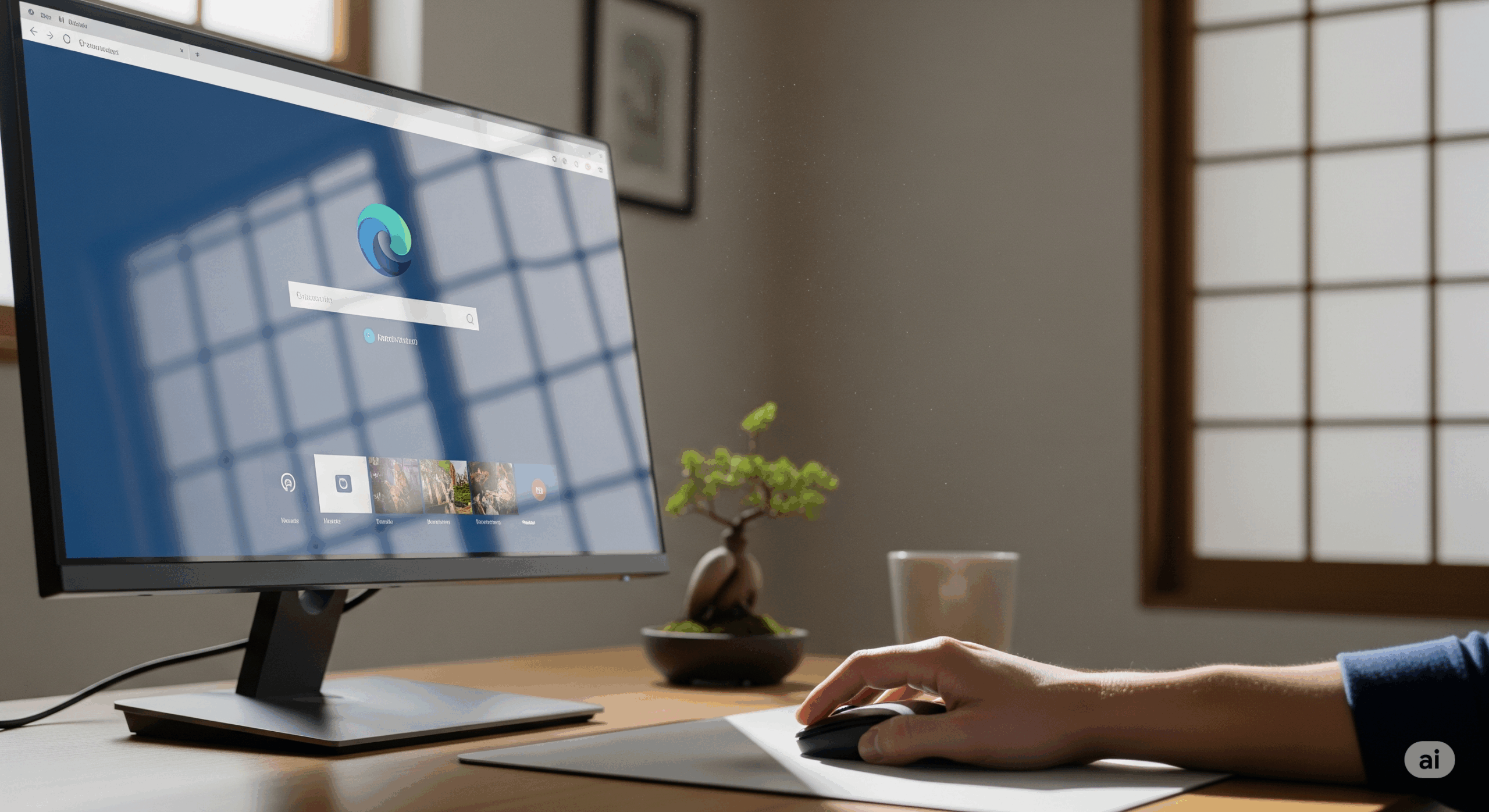
コメント